
Animabelle – Anwar – Inge-Lore’s Tutoriale
Anwar
Inge-Lore 22.06.2021
.
.
.
.
das Copyright der deutschen Übersetzung liegt alleine bei mir,Inge-Lore.Es ist nicht erlaubt,mein Tutorial zu kopieren oder auf anderen Seiten zum Download anzubieten.Mein Material habe ich aus diversen Tubengruppen.Das Copyright des Materials liegt alleine beim jeweiligen Künstler.Sollte ich ein Copyright verletzt haben,sendet mir bitte eine E-Mail.
Ich danke allen Tubern für das schöne Material,
ohne das es solche schönen Bilder gar nicht geben würde.
Ich habe das Tutorial mit PSP 2020 gebastelt,aber es sollte auch mit allen anderen Varianten zu basteln gehen.
*****************************************************
Hier werden meine Tutoriale getestet
Filters Unlimited–&<Background Designers IV>–@Random Smelter
Filters Unlimited–&<Background Designers IV>–@Splish
Filters Unlimited–&<Background Designers IV>–sf10 Diamond Flip
Filters Unlimited–Distortion Filters–Black Hole
****************************************************
meine ist von VeryMany und du bekommst sie HIER
****************************************************
Vorwort !!
Weil man bei den neuen PSP Versionen nicht mehr so einfach spiegeln kann,
Mach es dir auch einfach und installiere dir die Skripte !!
****************************************************
Wenn etwas verkleinert wird,dann immer ohne Haken bei *Alle Ebenen angepaßt*,
Punkt 1
Schiebe die Selection in den Auswahlordner.
Such dir aus deinen Tuben eine helle,mittlere und dunkle Farbe.
Öffne ein neues Blatt 900 x 500 Px–mit diesem Verlauf füllen,Farben hell+mittel
 Filters Unlimited–&<Background Designers IV>–@Random Smelter Standard
Filters Unlimited–&<Background Designers IV>–@Random Smelter Standard
erstelle mit der Hochstelltaste und D eine Kopie und minimiere sie
zurück zu deinem Bild
Punkt 2
Filters Unlimited–&<Background Designers IV>–@Splish
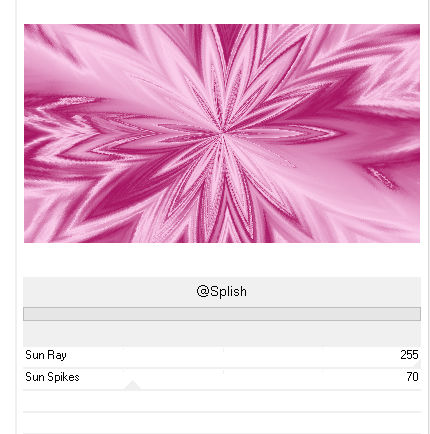 Filters Unlimited–&<Background Designers IV>–sf10 Diamond Flip
Filters Unlimited–&<Background Designers IV>–sf10 Diamond Flip
 Ebene duplizieren
Ebene duplizieren
Filters Unlimited–Distortion Filters–Black Hole
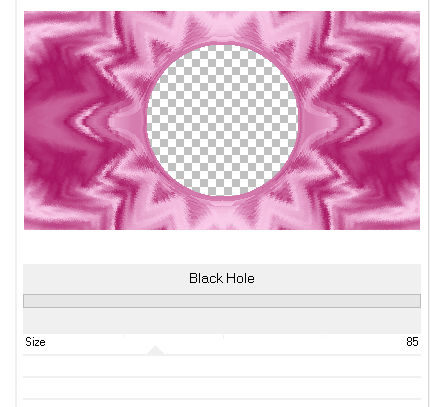 klicke mit dem Zauberstab in das entstandene Loch
klicke mit dem Zauberstab in das entstandene Loch
geh auf Raster 1–in Ebene umwandeln
Einstellen–Unschärfe–Gaußsche Unschärfe mit 30
Punkt 3
Kopiere deine Blumentube–einfügen auf dein Bild
passe die Größe an und schiebe einen schönen Ausschnitt in die Auswahl
Auswahl umkehren–Löschtaste–Auswahl umkehren
neue Ebene
Effekte–3D Effekte–Aussparung
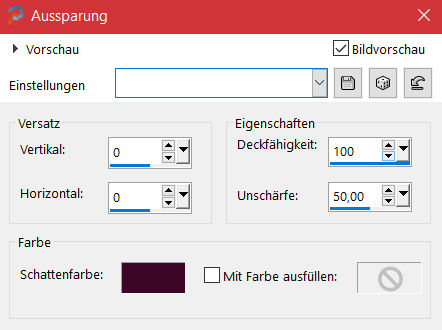 neue Ebene–kopiere *Bulle_AnwarAnimabelle*–einfügen in die Auswahl
neue Ebene–kopiere *Bulle_AnwarAnimabelle*–einfügen in die Auswahl
Mischmodus Hartes oder Weiches Licht,wie es dir gefällt
Auswahl aufheben–sichtbar zusammenfassen
Punkt 4
Kopiere *Deco1_Anwar_Animabelle*–einfügen auf dein Bild
Auswahl–Auswahl laden/speichern–Auswahl aus Datei laden
Auswahl *Sel1_Anwar_AnimabelleAnimabelle* laden
neue Ebene–mit diesem Verlauf füllen
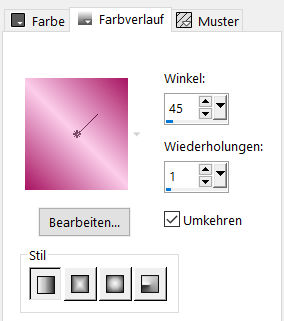 Textureffekte–Flechten
Textureffekte–Flechten
 Auswahl aufheben
Auswahl aufheben
Punkt 5
Effekte–3D Effekte–Relief
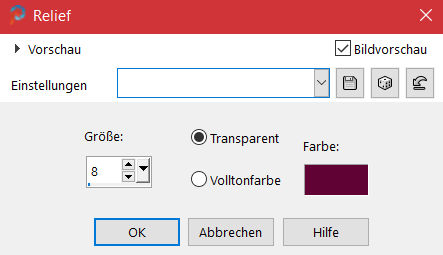 Schlagschatten 0/0/70/1
Schlagschatten 0/0/70/1
Ebene duplizieren–vertikal spiegeln
kopiere *Deco2_Anwar_Animabelle*–einfügen auf dein Bild
drück 5x auf die Pfeiltaste nach unten
oder Bildeffekte–Versatz 0 / -8
Schlagschatten 4/4/35/5
Punkt 6
Rand hinzufügen–1 Px dunkle Farbe
Rand hinzufügen–15 Px helle Farbe
Rand hinzufügen–1 Px dunkle Farbe
Rand hinzufügen–25 Px helle Farbe
Rand hinzufügen–1 Px dunkle Farbe
Auswahl alles
Rand hinzufügen–45 Px helle Farbe
Punkt 7
Auswahl umkehren
kopiere die im Punkt 1 minimierte Datei
einfügen in die Auswahl
Einstellen–Unschärfe–Strahlenförmige Unschärfe
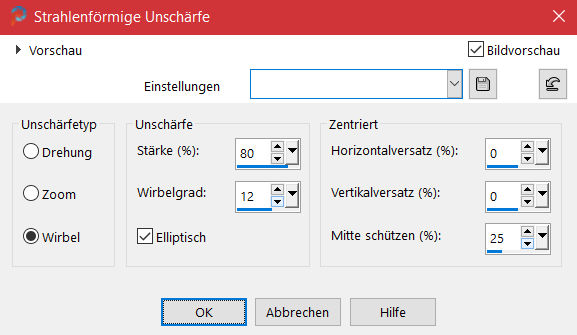 Textureffekte–Flechten
Textureffekte–Flechten
 Auswahl umkehren
Auswahl umkehren
Schlagschatten 0/0/70/50
Auswahl aufheben
Punkt 8
Kopiere deine Personentube–einfügen auf dein Bild
passe die Größe an–scharfzeichnen
Schlagschatten 0/0/100/50
kopiere den Text–einfügen auf dein Bild
oder schreibe deinen eingenen Text-der Font ist beigelegt
Rand hinzufügen–1 Px dunkle Farbe
setz dein WZ und das Copyright aufs Bild
zusammenfassen und als jpg speichern.


















